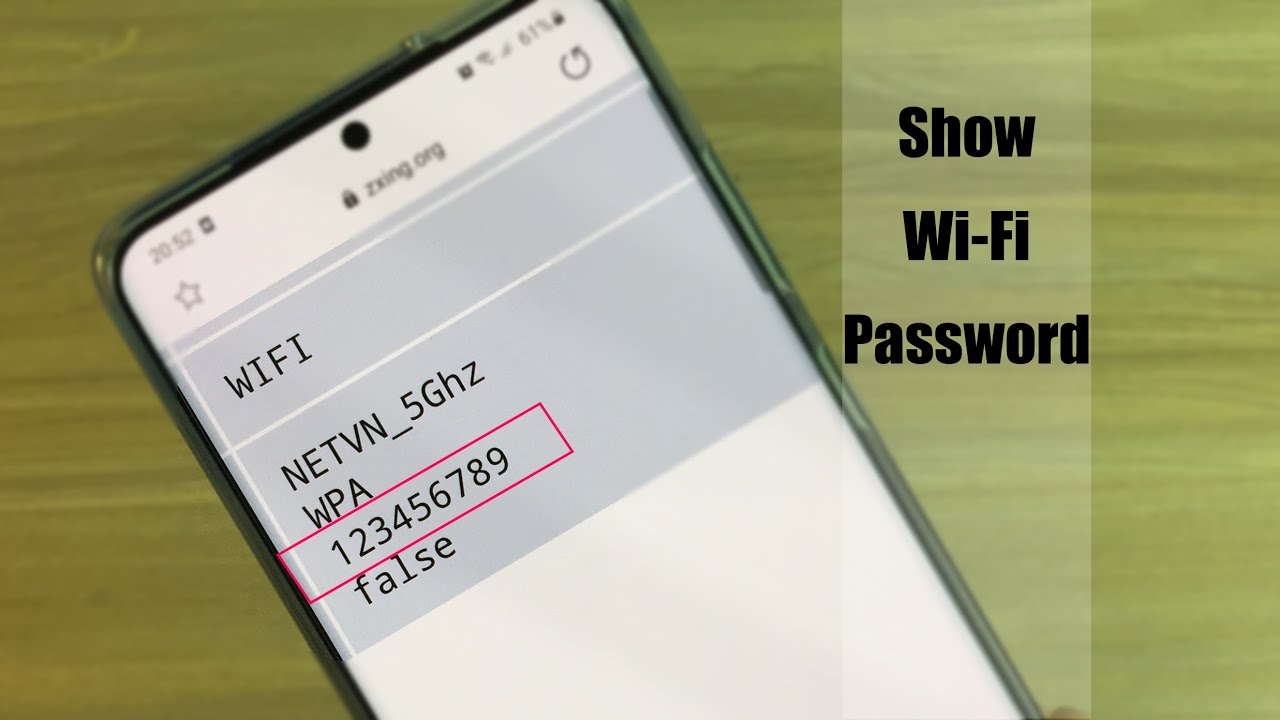सामग्री सारणी
तुमचा फोन कनेक्ट केलेल्या कोणत्याही वायरलेस नेटवर्कचा वायफाय पासवर्ड तुम्ही पाहू शकता हे तुम्हाला माहीत आहे का?
तर समजा तुमचा स्मार्टफोन सध्या तुमच्या होम नेटवर्कशी कनेक्ट केलेला आहे आणि तुम्ही नुकताच एक नवीन लॅपटॉप खरेदी केला आहे. आता तुम्हाला तुमचा लॅपटॉप वाय-फाय नेटवर्कशी जोडायचा आहे, पण तुम्ही पासवर्ड विसरलात. अशा परिस्थितीत, तुम्ही तुमचा स्मार्टफोन उघडू शकता आणि तुमचा नवीन लॅपटॉप तुमच्या WiFi राउटरशी कनेक्ट करण्यासाठी WiFi पासवर्ड मिळवू शकता.
आणि हे फक्त फोन सध्या कनेक्ट केलेल्या वायरलेस नेटवर्कसाठीच काम करत नाही, तर तुम्ही पाहू शकता पूर्वी कनेक्ट केलेल्या सर्व Wi-Fi नेटवर्कचे Wi-Fi संकेतशब्द.
तुम्ही कल्पना करू शकता, हे एक अतिशय उपयुक्त वैशिष्ट्य आहे आणि ते कसे करावे हे तुम्हाला माहित असणे आवश्यक आहे. आणि म्हणून, या वाचनासाठी, आम्ही तुमचा फोन कनेक्ट केलेल्या/ज्या वाय-फाय नेटवर्क्सचा वाय-फाय पासवर्ड कसा पाहायचा याबद्दल एक समर्पित मार्गदर्शक तयार केला आहे.
याशिवाय, आम्ही शोधण्यासाठी मार्गदर्शक समाविष्ट केले आहेत. Android आणि iOS दोन्ही उपकरणांसाठी “कनेक्टेड नेटवर्क्सचे WiFi पासवर्ड”.
म्हणून आणखी काही अडचण न ठेवता, चला सुरुवात करूया:
Android वर WiFi पासवर्ड कसा शोधायचा
तुलना iOS वर, तुम्ही Android फोनवर वायफाय पासवर्ड पाहू शकता असे अनेक मार्ग आहेत. आम्ही खाली त्या सर्वांचा सविस्तर तपशीलवार विचार केला आहे, अधिक सोप्या उपायांपासून सुरुवात करून, अधिक क्लिष्ट उपाय तयार केले आहेत.
तुम्ही कोणते Android डिव्हाइस वापरत आहात यावर अवलंबून, यापैकी काही पद्धती किंवाकदाचित काम करणार नाही. म्हणून, आम्ही प्रत्येक पद्धत एकामागून एक क्रमाने वापरण्याची शिफारस करतो.
टीप : या ट्युटोरियलच्या फायद्यासाठी, आम्ही स्टॉक अँड्रॉइडवर चालणारा Nokia 6.1 Plus वापरत आहोत. तुम्ही सानुकूल स्किनसह भिन्न निर्मात्याचे Android डिव्हाइस वापरत असल्यास, आम्ही येथे दर्शविलेल्या पर्यायांपेक्षा पर्यायांची स्थिती थोडी वेगळी असू शकते.
हे देखील पहा: नेटवर्किंगमध्ये रिपीटरचे कार्यपद्धत 1: फोन सेटिंग्जद्वारे WiFi पासवर्ड शोधा
तुमच्या Android फोनवर राउटर पासवर्ड शोधण्याची सर्वात सोपी पद्धत डिव्हाइस सेटिंग्जमधून आहे. तुम्हाला फक्त तुमचा Android फोन ज्या राउटरचा पासवर्ड तुम्ही शोधत आहात त्याच्याशी कनेक्ट केलेला असणे आवश्यक आहे आणि नंतर खाली दिलेल्या पायऱ्यांमधून जा:
- पुढे, सेटिंग्ज उघडा आणि "नेटवर्क आणि अँप" वर जा ; इंटरनेट" विभाग.
- आता "वाय-फाय" वर टॅप करा.
- पुढील स्क्रीन तुम्हाला तुम्ही कनेक्ट केलेल्या सर्व वाय-फाय नेटवर्कची सूची दर्शवेल, ज्यामध्ये तुम्ही सध्या कनेक्ट आहात त्यासह वर.
- आपल्याला सध्या कनेक्ट केलेल्या Wi-Fi नेटवर्कच्या पुढे एक गियर चिन्ह दिसेल. त्या आयकॉनवर टॅप करा.
- पुढील स्क्रीनवर, तुम्हाला “शेअर” नावाचा पर्याय दिसेल. त्यावर टॅप करा.
- पुढील स्क्रीन अनलॉक करण्यासाठी, तुमचा फोन आता तुमचे फिंगरप्रिंट, पिन कोड किंवा बायोमेट्रिक्स यांसारखे सत्यापन तपशील विचारेल.
- सत्यापित केल्यानंतर, तुम्हाला एक QR कोड दिसेल आणि वायफाय पासवर्ड खाली लिहिलेला आहे.
- तुम्ही वाय-फाय नेटवर्कमध्ये लॉग इन करण्यासाठी वायफाय पासवर्ड आणि QR कोड दोन्ही वापरू शकता.दुसरे डिव्हाइस.
हे वैशिष्ट्य स्टॉक Android चालवणार्या सर्व Android फोनमध्ये उपलब्ध आहे. तथापि, जर तुमच्या विशिष्ट मॉडेलमध्ये हे वैशिष्ट्य नसेल, तर तुम्ही खालील पद्धत वापरू शकता.
पद्धत 2: IP पत्ता वापरून WiFi पासवर्ड शोधा
तुम्हाला राउटरचा IP पत्ता माहित असल्यास, तुम्ही सहज फक्त तुमचा Android मोबाइल ब्राउझर वापरून WiFi पासवर्ड शोधा. तुम्हाला मदत करण्यासाठी येथे चरण-दर-चरण मार्गदर्शक आहे:
- तुमचा Android ब्राउझर उघडा आणि अॅड्रेस बारमध्ये राउटरचा IP पत्ता टाइप करा. हे साधारणपणे असे दिसले पाहिजे – 192.168.0.1 किंवा 192.168.1.1.
- हे तुम्हाला तुमच्या राउटरच्या बॅकएंड वेब इंटरफेसवर घेऊन जाईल, ज्यामध्ये तुमच्या राउटर सेटिंग्ज आहेत.
- तुमच्या राउटरच्या बॅकएंडवर लॉग इन करा. वापरकर्तानाव आणि संकेतशब्द प्रविष्ट करणे. तुम्ही लॉगिन क्रेडेन्शियल्स विसरल्यास किंवा तुम्हाला माहीत नसल्यास, ते शोधण्यासाठी येथे एक मार्गदर्शक आहे.
- तुमच्या राउटरच्या बॅकएंडमध्ये लॉग इन केल्यानंतर, “वायरलेस सुरक्षा” नावाचा पर्याय शोधा. तुमच्या वायफाय राउटरच्या निर्मात्यावर अवलंबून, या पर्यायाचे नाव वेगळे असू शकते.
- या विभागांतर्गत, तुम्हाला तुमच्या वायरलेस नेटवर्कसाठी वायफाय पासवर्ड मिळेल.
[प्रगत वापरकर्त्यासाठी ] पद्धत 2: तुमचा Android फोन रूट करून वायफाय पासवर्ड शोधा
तुम्ही Android पॉवर वापरकर्ते असाल जे त्यांच्या फोनवर जोरदार चिमटा घेत असतील, तर तुम्हाला कदाचित रूटिंगबद्दल माहिती असेल. परंतु तुम्ही नसल्यास, Android रूटिंग ही एक प्रक्रिया आहे जी तुम्हाला "सुपरयुझर" विशेषाधिकार देतेतुमच्या Android फोनवर.
तुम्ही तुमचा Android फोन रूट केल्यास, तुम्ही कोर सिस्टम सेटिंग्जमध्ये प्रवेश कराल आणि तुम्हाला आवडेल ते बदलू शकाल. सहसा, ही क्षमता प्रतिबंधित केली जाते जेणेकरून डिव्हाइसवरील अॅप्स कोर सिस्टममध्ये प्रवेश करू शकत नाहीत.
तथापि, आपण काय करत आहात हे आपल्याला माहित असल्यास आणि विश्वसनीय स्त्रोतांकडून अॅप्स डाउनलोड केल्यास, आपण प्राप्त करण्यासाठी "रूटिंग" वापरू शकता तुमच्या Android फोनवर अकल्पनीय शक्ती आणि नियंत्रण.
आता, स्वारस्य असलेल्यांसाठी, तुमचा Android फोन कसा रूट करायचा याबद्दल तपशीलवार मार्गदर्शक येथे आहे.
अस्वीकरण : तुमचा Android स्मार्टफोन रूट करण्याचे बरेच फायदे आहेत, परंतु त्यात असंख्य संभाव्य समस्या देखील आहेत. तुमचा Android फोन रूट करण्याच्या महत्त्वपूर्ण समस्यांपैकी एक म्हणजे तुम्ही तुमची वॉरंटी गमावाल. याशिवाय, तुम्ही सावध न राहिल्यास, तुमच्या फोनची सुरक्षितता सहज धोक्यात येऊ शकते. अशा प्रकारे, आम्ही फक्त तंत्रज्ञान जाणकार वापरकर्त्यांना सल्ला देतो ज्यांना माहित आहे की ते त्यांचे Android फोन रूट करण्यासाठी काय करत आहेत.
हे देखील पहा: निराकरण: Windows 10 मध्ये DNS सर्व्हर प्रतिसाद देत नाहीतुमच्या रूट केलेल्या Android फोनवर WiFi पासवर्ड कसा शोधायचा
तुम्ही ठरवले तर तुमचा Android फोन रूट करण्यासाठी, तुम्ही कोणत्याही कनेक्ट केलेल्या Wi-Fi नेटवर्कचा WiFi पासवर्ड शोधण्यासाठी खालील चरणांचे अनुसरण करू शकता.
- रूट ब्राउझर नावाचे अॅप शोधा.
- तुमच्या फोनवर अॅप डाउनलोड करा आणि इंस्टॉल करा.
- अॅपला सुपरयूझर परवानगी द्या.
- आता अॅपवरून, तुमच्या डिव्हाइसवर “रूट डिरेक्टरी” उघडा.
- वरून येथे, डेटा>मिस्क>wifi वर नेव्हिगेट कराफोल्डर.
- येथे तुम्हाला “wpa_supplicant.conf” नावाची फाईल मिळेल. त्यावर क्लिक करा.
- हे मजकूर संपादकात फाइलची सामग्री उघडणार आहे.
- आत, तुम्हाला सर्व SSID आणि त्यांच्याशी संबंधित पासवर्ड (PSKs) दर्शविणारा मजकूराचा संग्रह दिसेल. ) तुम्ही प्रवेश केलेल्या सर्व नेटवर्कचे. सर्वात अलीकडे ऍक्सेस केलेले नेटवर्क फाइलच्या तळाशी असेल.
- तुम्ही कनेक्ट करू इच्छित असलेल्या WiFi नेटवर्कसाठी SSID सापडल्यानंतर, त्याच्याशी संबंधित PSK लक्षात ठेवा.
तुम्ही आता इतर कोणत्याही डिव्हाइसवरून त्या WiFi नेटवर्कशी कनेक्ट करण्यासाठी WiFi पासवर्ड वापरू शकता.
iPhone वर Wi-Fi पासवर्ड कसा पाहायचा
iOS मध्ये बिल्ट नाही -in वैशिष्ट्य जे वापरकर्त्यांना सध्या किंवा पूर्वी कनेक्ट केलेल्या WiFi नेटवर्कचा WiFi पासवर्ड पाहण्याची परवानगी देते. त्यामुळे, iPhone WiFi पासवर्ड शोधणे थोडे कठीण आहे, जरी अशक्य नाही.
हे करण्याचा सर्वात प्रभावी मार्ग म्हणजे iOS उपकरणांवर iCloud कीचेन सिंक वैशिष्ट्य वापरणे.
आता, यासाठी ही पद्धत कार्य करण्यासाठी, तुम्हाला तुमच्या iPhone आणि macOS संगणकाची आवश्यकता असेल. तुमच्याकडे ते झाल्यावर, खाली दिलेल्या पायऱ्या फॉलो करा:
- तुमच्या iPhone वर सेटिंग्ज>iCloud>Keychain वर जा आणि तुमच्या डिव्हाइसवर iCloud कीचेन सक्रिय करा.
- आता वैयक्तिक हॉटस्पॉट चालू करा.
- तुमचा Mac तुमच्या iPhone च्या वैयक्तिक हॉटस्पॉटशी कनेक्ट करा.
- तुमच्या Mac वर Keychain Access ॲप्लिकेशन उघडा.
- “श्रेणी” विभागाकडे जा आणि नंतर येथे“पासवर्ड.”
- शोध बटणावर क्लिक करा आणि तुम्हाला ज्या WiFi नेटवर्कसाठी पासवर्ड हवा आहे त्याचे नाव टाइप करा.
- एकदा तुम्हाला शोध परिणामांमध्ये नेटवर्कचे नाव दिसले की, डबल-क्लिक करा त्यावर.
- “पासवर्ड दाखवा” चेकबॉक्सवर क्लिक करा.
- तुमचा Mac आता तुम्हाला प्रशासक पासवर्ड विचारेल. कृपया तो एंटर करा.
- तुम्ही आता त्या नेटवर्कसाठी WiFi पासवर्ड पाहण्यास सक्षम असाल.
टीप : तुमची iOS समक्रमित करण्याची ही तुमची पहिलीच वेळ असेल तर iCloud वर डिव्हाइस, पूर्णपणे समक्रमित होण्यासाठी काही वेळ लागेल. त्यामुळे, कीचेन सिंक सक्रिय केल्यानंतर कदाचित अर्धा तास, तुम्ही काही मिनिटे प्रतीक्षा करावी असा सल्ला दिला जातो.